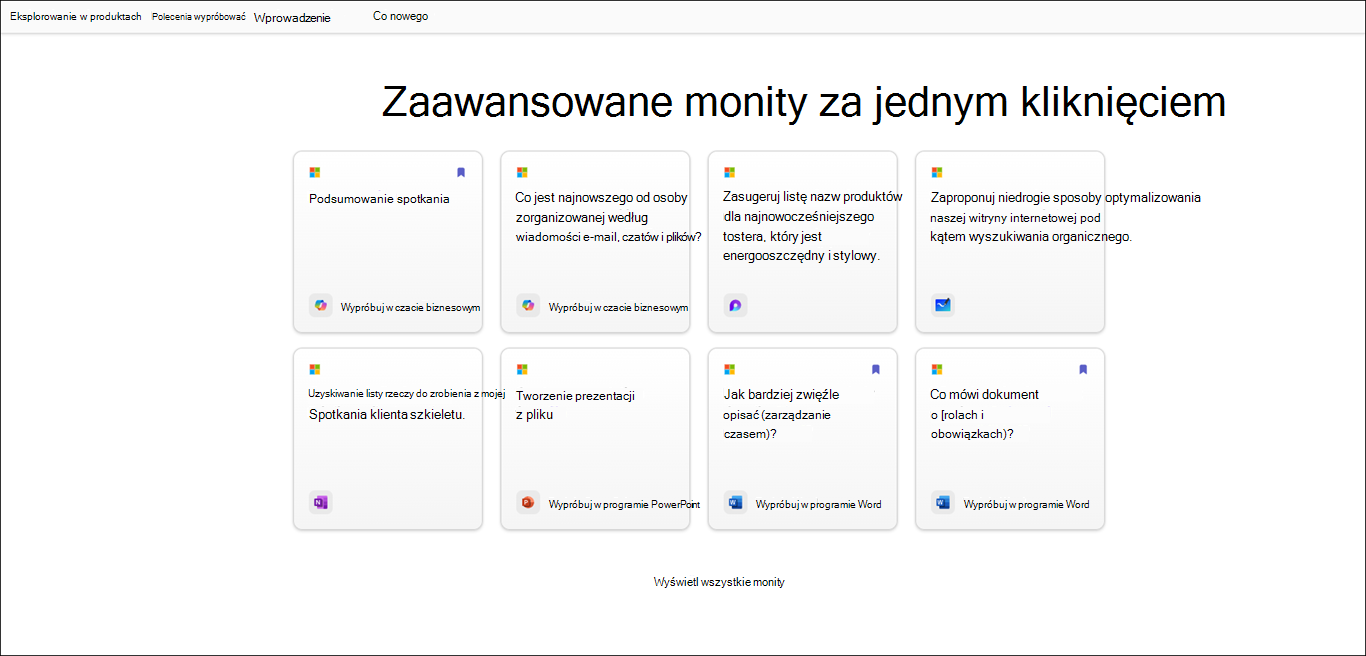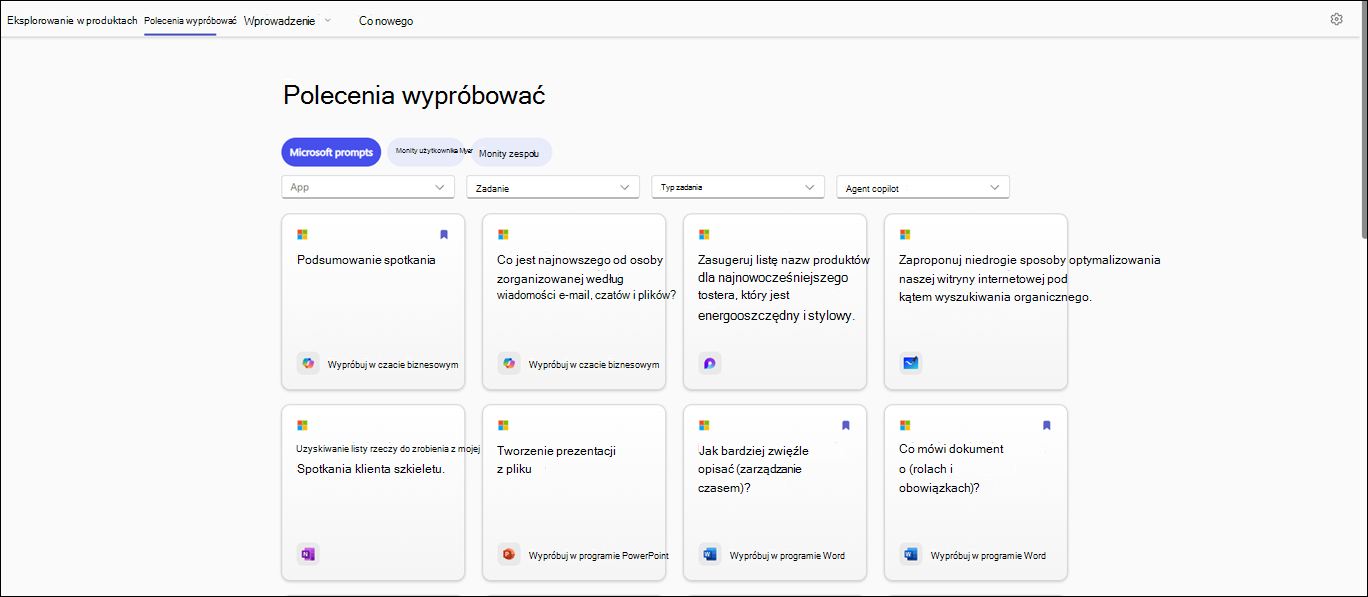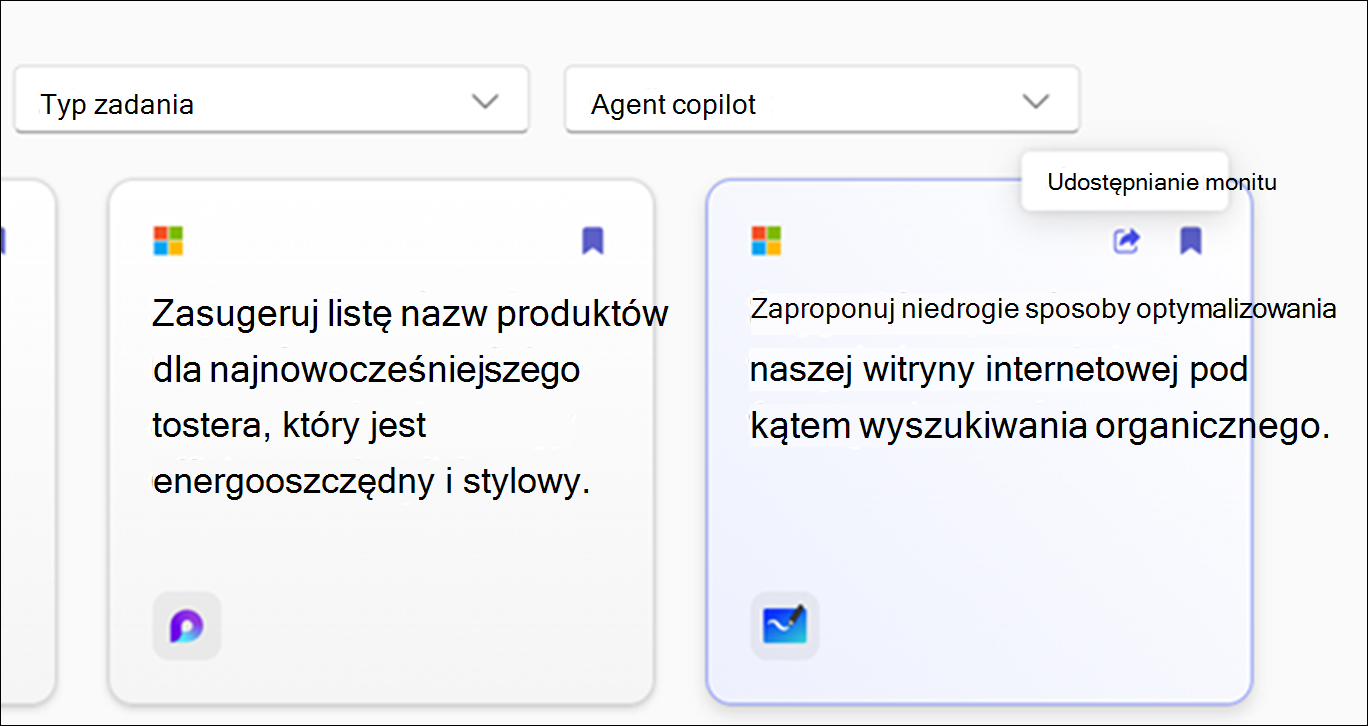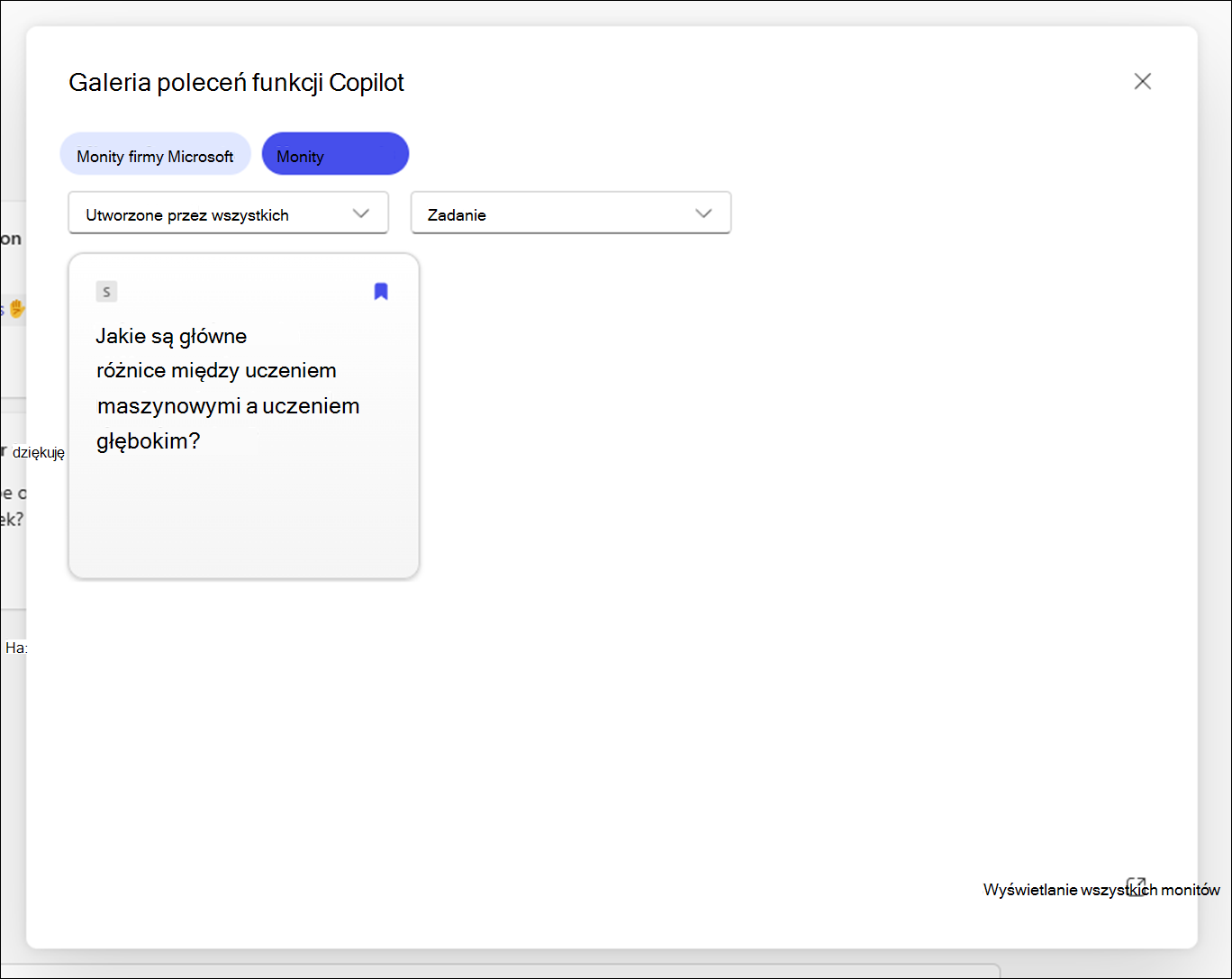Ten artykuł jest przeznaczony dla osób, które korzystają z programu czytnika zawartości ekranu, takiego jak Windows Narrator, JAWS lub NVDA z narzędziami lub funkcjami systemu Windows lub produktami platformy Microsoft 365. Ten artykuł jest częścią zestawu zawartości Ułatwienia dostępu — pomoc i informacje, gdzie możesz znaleźć więcej informacji o ułatwieniach dostępu w naszych aplikacjach. Aby uzyskać ogólną pomoc, odwiedź stronę Pomocy technicznej firmy Microsoft.
Galeria poleceń funkcji Copilot oferuje zbiór monitów, które uczą użytkowników tworzenia, uczenia się i używania Microsoft 365 Copilot. Copilot monity są instrukcjami lub pytaniami, za pomocą których możesz Copilot, co chcesz zrobić. W tym artykule wyjaśniono, jak korzystać z Galeria poleceń funkcji Copilot za pomocą czytnika zawartości ekranu.
Po zapisaniu lub udostępnieniu monitu na ekranie zostanie wyświetlone powiadomienie potwierdzające, że akcja zakończyła się pomyślnie. Aby przenieść fokus do tego powiadomienia, możesz nacisnąć Ctrl+M. Te powiadomienia są dostępne we wszystkich obszarach, w których jest obsługiwane zapisywanie i udostępnianie monitów, w tym Copilot Chat i okno dialogowe Monituj bibliotekę na Microsoft 365 Copilot platformach, takich jak Teams, Office, Outlook i pasek boczny Przeglądarki Edge.
Uwaga: Aby dowiedzieć się więcej o czytnikach zawartości ekranu, zobacz Jak czytniki zawartości ekranu współpracują z platformą Microsoft 365.
W tym temacie
Używanie monitów Copilot w programach Word i PowerPoint
-
Otwórz program PowerPoint lub Word, aby utworzyć nowy dokument lub otworzyć istniejący.
-
Użyj klawisza Tab, aby przechodzić między opcjami wstążki, aż dojdziesz do przycisku Copilot. Gdy usłyszysz komunikat „Przycisk przełącznika funkcji Copilot jest wyłączony”, naciśnij klawisz Enter. Zostanie otwarte okienko czatu Copilot z tekstem wprowadzającym i kilkoma przykładowymi monitami.
-
Za pomocą Tab poruszaj się po Copilot okienku czatu i wybierz przycisk Wyświetl monity, aby eksplorować monity.
-
Aby filtrować monity według typu Zadanie i Zadanie. Wykonaj następujące czynności:
-
Aby filtrować monity według zadania, nawiguj za pomocą Tab, aż usłyszysz "Pole kombi zadania, zwinięte", a następnie naciśnij Enter. Zostanie otwarte menu kontekstowe z różnymi zadaniami. Przechodź między opcjami za pomocą Strzałka w górę lub Strzałka w dół, a następnie naciśnij Enter, aby ją wybrać.
-
Aby filtrować monity zgodnie z typem zadania, naciskaj Tab, aż usłyszysz "Pole kombi Typ zadania zwinięte", a następnie naciśnij Enter. Nawiguj między typami zadań za pomocą Strzałka w górę lub Strzałka w dół, a następnie naciśnij Enter, aby je wybrać.
-
-
Nawiguj za pomocą Tab i wybierz przycisk Zapisane monity, a następnie naciśnij Enter, aby wyświetlić wszystkie zapisane monity.
-
Aby poznać więcej monitów, nawiguj za pomocą Tab, aż usłyszysz "Link Wyświetl wszystkie monity", a następnie naciśnij Enter.
Używanie Galeria poleceń funkcji Copilot w Microsoft 365 Copilot Chat
-
Otwórz Microsoft 365 Copilot Chat.
-
Naciskaj klawisz Tab, aż usłyszysz komunikat „Przycisk przełączania ekranu głównego włączony”.
-
Przejdź do Microsoft 365 Copilot Chat usuwanie Strzałka w dół i wybierz go. Zostanie otwarte okno Microsoft 365 Copilot Chat z tekstem wprowadzającym i kilkoma przykładowymi monitami.
-
Przejdź przez przykładowe monity i wybierz odpowiedni. Monit zostanie wyświetlony w polu edycji polecenie funkcji Copilot. Naciśnij Enter, aby wygenerować odpowiedź w okienku Copilot Chat.
-
Aby zapoznać się z większą liczbą monitów, nawiguj za pomocą klawisza Tab, aż usłyszysz komunikat „Przycisk Wyświetl monity”. Następnie naciśnij klawisz Enter. Zostanie otwarte okno dialogowe Galeria poleceń funkcji Copilot.
-
Za pomocą Tab przejdź do "monitów Microsoft", a następnie za pomocą Strzałka w prawo wybierz kartę Twoje monity i naciśnij Enter.
-
Wybierz zapisany monit z listy i naciśnij Enter. Monit pojawi się bezpośrednio w polu edycji wprowadzania tekstu na czacie.
-
Aby filtrować monity według opcji utworzonej przez i zadania. Wykonaj następujące czynności:
-
Aby filtrować monity według opcji "Utworzono przez", nawiguj za pomocą Tab, aż usłyszysz "Pole kombi Utworzone przez wszystkie, zwinięte". Następnie naciśnij Enter.
-
Zostanie otwarte menu kontekstowe z trzema opcjami, tj. All, Me i Microsoft. Przechodź między opcjami za pomocą Strzałka w górę lub Strzałka w dół, a następnie naciśnij Enter, aby zaznaczyć pole wyboru.
-
Aby filtrować monity zgodnie z komunikatem "Zadanie", nawiguj za pomocą Tab, aż usłyszysz "Pole kombi Zadanie zwinięte". Następnie naciśnij Enter.
-
Zostanie otwarte menu kontekstowe z czterema zadaniami, tj. Catch up, Learn, Ask i Create. Przechodź między opcjami za pomocą Strzałka w górę i Strzałka w dół, a następnie naciśnij Enter, aby zaznaczyć pole wyboru.
-
-
Porada: Nawiguj za pomocą Tab i wybierz link Wyświetl wszystkie monity, aby wyświetlić więcej monitów na stronie internetowej Galeria poleceń funkcji Copilot.
Galeria poleceń funkcji Copilot oferuje zbiór monitów, które uczą użytkowników tworzenia, uczenia się i używania Microsoft Copilot. Copilot monity są instrukcjami lub pytaniami, których używasz, aby powiedzieć copilotowi, co chcesz zrobić. W tym artykule wyjaśniono, jak za pomocą czytnika zawartości ekranu korzystać z Galeria poleceń funkcji Copilot dla sieci Web.
Po zapisaniu lub udostępnieniu monitu na ekranie zostanie wyświetlone powiadomienie potwierdzające, że akcja zakończyła się pomyślnie. Aby przenieść fokus do tego powiadomienia, możesz nacisnąć Ctrl+M. Te powiadomienia są dostępne we wszystkich obszarach, w których jest obsługiwane zapisywanie i udostępnianie monitów, w tym Copilot Chat i okno dialogowe Monituj bibliotekę na Microsoft 365 Copilot platformach, takich jak Teams, Office, Outlook i pasek boczny Przeglądarki Edge.
Uwagi:
-
Aby dowiedzieć się więcej o czytnikach zawartości ekranu, zobacz Jak czytniki zawartości ekranu współpracują z platformą Microsoft 365.
-
Podczas korzystania z Galeria poleceń funkcji Copilot dla sieci Web zalecamy używanie programu Microsoft Edge jako przeglądarki internetowej. Gdy Galeria poleceń funkcji Copilot dla sieci Web działa w przeglądarce internetowej, skróty klawiaturowe są inne niż w aplikacji klasycznej. Na przykład przejście do poleceń i wyjście z nich jest możliwe za pomocą klawiszy Ctrl+F6 (zamiast klawisza F6). Ponadto typowe skróty, takie jak F1 (Pomoc) i Ctrl+O (Otwórz), odnoszą się do przeglądarki internetowej, a nie do Galeria poleceń funkcji Copilot dla sieci Web.
W tym temacie
Filtrowanie monitów Copilot
Zastosuj filtry, aby łatwo znaleźć najlepszy monit spełniający Twoje potrzeby.
-
Aby filtrować monity według aplikacji:
-
Naciskaj Tab , aż usłyszysz "Pole kombi aplikacji", a następnie naciśnij Enter , aby rozwinąć menu.
-
Za pomocą Strzałka w górę i Strzałka w dół przejdź do odpowiedniej aplikacji, a następnie naciśnij Enter , aby zaznaczyć pole wyboru.
-
-
Aby filtrować monity według zadania:
-
Naciskaj Tab , aż usłyszysz "Pole kombi Zadanie", a następnie naciśnij Enter , aby rozwinąć menu.
-
Za pomocą Strzałka w górę i Strzałka w dół przejdź do odpowiedniego elementu, a następnie naciśnij Enter , aby zaznaczyć pole wyboru.
-
-
Aby filtrować monity według typu zadania:
-
Naciskaj Tab , aż usłyszysz "Pole kombi Typ zadania", a następnie naciśnij Enter , aby rozwinąć menu.
-
Za pomocą Strzałka w górę i Strzałka w dół przejdź do odpowiedniego elementu, a następnie naciśnij Enter , aby zaznaczyć pole wyboru.
-
-
Aby filtrować monity według agenta Copilota:
-
Naciskaj Tab , aż usłyszysz "Pole kombi agenta rozwiązania Copilot", a następnie naciśnij Enter , aby rozwinąć menu.
-
Za pomocą Strzałka w górę i Strzałka w dół przejdź do odpowiedniego elementu, a następnie naciśnij Enter , aby zaznaczyć pole wyboru.
-
Uwaga: Aby dowiedzieć się więcej o Copilot monitach, zobacz Dowiedz się więcej o monitach dotyczących rozwiązania Copilot.
Kopiowanie monitu
Aby skopiować monit z Galeria poleceń funkcji Copilot, wykonaj następujące czynności:
-
Na stronie Polecenia do wypróbowania używaj Tab, aż usłyszysz "lista Polecenia", a następnie za pomocą Strzałka w górę i Strzałka w dół poruszaj się po kartach monitów i wybierz odpowiedni monit, naciskając Enter.
-
Za pomocą Tab przejdź do przycisku Kopiuj monit , a następnie naciśnij Enter , aby skopiować monit.
-
Otwórz żądaną aplikację. Wybierz pozycję Copilot na wstążce, aby otworzyć okienko Copilot.
-
Naciśnij Ctrl+V, aby wkleić monit w polu edycji monitu, a następnie naciśnij Enter , aby wygenerować odpowiedź.
Zapisywanie monitu Copilot
Użyj funkcji Zapisz monity w Galeria poleceń funkcji Copilot, aby łatwo uzyskać dostęp do często używanych lub tworzonych monitów.
Aby zapisać często używane monity znajdujące się w Galeria poleceń funkcji Copilot, wykonaj następujące czynności:
-
Na stronie Polecenia do wypróbowania używaj Tab, aż usłyszysz "lista Polecenia", a następnie użyj Strzałka w górę i Strzałka w dół, aby poruszać się po kartach monitów.
-
Po wybraniu monitu, który chcesz zapisać, użyj Tab , aby wybrać przycisk Zapisz monit , a następnie naciśnij Enter.
Uwaga: Monit zostanie wyświetlony na karcie Monity w oknie dialogowym Galeria poleceń funkcji Copilot odpowiedniej aplikacji.
Twórz nowe monity za pomocą rozwiązania Copilot w aplikacjach platformy Microsoft 365 lub zapisuj istniejące do użytku w przyszłości. Zapisane monity będą przechowywane w sekcji "Zapisane Polecenia" w Galeria poleceń funkcji Copilot w celu łatwego dostępu i ponownego użycia.
Aby utworzyć nowy monit i dodać go do Microsoft 365 Copilot Chat. na liście zapisanych monitów wykonaj następujące czynności:
-
W przeglądarce Microsoft Edge otwórz Microsoft 365 Copilot Chat.
-
Naciskaj Tab , aż usłyszysz " Narzędzia główne", a następnie za pomocą Strzałka w dół wybierz pozycję Copilot, a następnie naciśnij Enter , aby otworzyć czat Copilot.
-
Nawiguj za pomocą Tab , aż usłyszysz "Edycja danych wejściowych czatu". Następnie wpisz monit w polu wprowadzania.
-
Za pomocą Tab wybierz przycisk Wyślij , a następnie naciśnij Enter , aby wygenerować odpowiedź.
-
Po wygenerowaniu odpowiedzi naciskaj Tab lub Shift+Tab , aż usłyszysz "Copilot said said followed the generated response".
-
Za pomocą Strzałka w górę wybierz wysłany monit, naciśnij Enter , aby otworzyć menu kontekstowe, a następnie za pomocą Strzałka w lewo lub Strzałka w prawo wybierz przycisk Zapisz i naciśnij Enter , aby otworzyć okno dialogowe Zapisywanie tego monitu.
-
Naciskaj Tab , aż usłyszysz komunikat "Przycisk Zapisz", a następnie naciśnij Enter , aby zapisać monit w Galeria poleceń funkcji Copilot.
Uwagi:
-
W oknie dialogowym zapisywania tego monitu możesz zaktualizować tytuł i monit, jeśli jest to wymagane. Po zapisaniu te aktualizacje zostaną odzwierciedlone w Galeria poleceń funkcji Copilot, w którym możesz udostępnić monit i ponownie go użyć.
-
Monity utworzone przez użytkownika będą wyświetlać ich nazwy na karcie monitu, a czytnik zawartości ekranu odczyta nazwę autora podczas nawigowania po kartach monitów.
Wykonaj następujące kroki, aby wyświetlić zapisane monity w aplikacji:
-
Otwórz aplikację i wybierz pozycję Copilot na wstążce, aby otworzyć okienko czatu Copilot.
-
Nawiguj za pomocą Tab , aby wybrać przycisk Wyświetl monity, a następnie naciśnij Enter , aby otworzyć okno dialogowe Galeria poleceń funkcji Copilot.
-
Nawiguj za pomocą Tab , aż usłyszysz komunikat "Przycisk Zapisane monity", a następnie naciśnij Enter , aby wyświetlić wszystkie zapisane monity.
Wypróbuj monity w aplikacji lub Copilot Chat
Ta integracja umożliwia użytkownikom łatwe otwieranie monitów wybranych w witrynie internetowej bezpośrednio w wymaganych aplikacjach, takich jak Word, Excel, PowerPoint itp.
Ponadto użytkownicy mogą uzyskiwać dostęp do tych monitów i korzystać z nich w Copilot Chat, zapewniając bezproblemowe przejście od eksploracji do aktywnego użytkowania w aplikacji.
-
Na stronie Polecenia do wypróbowania używaj Tab, aż usłyszysz "lista Polecenia", a następnie za pomocą Strzałka w górę i Strzałka w dół poruszaj się po kartach monitów i naciskaj Enter.
-
Po wybraniu monitu w Galeria poleceń funkcji Copilot naciskaj Tab, aż usłyszysz komunikat "Wypróbuj", a po nim dowolny z produktów firmy Microsoft, takich jak Word, Excel, Copilot Chat, PowerPoint, Teams itp. Jeśli na przykład czytnik zawartości ekranu poinformuje "Spróbuj w Word", naciśnij Enter. Zostanie otwarte menu kontekstowe. Za pomocą Strzałka w dół wybierz odpowiedni dokument Word, a następnie naciśnij Enter, aby upuścić go w okienku czatu w usłudze Copilot.
Korzystanie z Galeria poleceń funkcji Copilot w aplikacji Microsoft 365
Aby uzyskać dostęp do Galeria poleceń funkcji Copilot w aplikacjach platformy Microsoft 365. Wykonaj poniższe czynności.
-
Otwórz żądaną aplikację (na przykład Word lub Excel) w przeglądarce internetowej.
-
Utwórz nowy dokument lub otwórz istniejący.
-
Wybierz pozycję Copilot na wstążce, aby otworzyć okienko czatu Copilot.
-
Za pomocą Tab poruszaj się po okienku czatu Copilot i wybierz przycisk Wyświetl monity , aby eksplorować monity.
-
Aby filtrować monity według typu Zadanie i Zadanie. Wykonaj następujące czynności:
-
Aby filtrować monity według zadania, nawiguj za pomocą Tab , aż usłyszysz "Pole kombi zadania, zwinięte", a następnie naciśnij Enter. Zostanie otwarte menu kontekstowe z różnymi zadaniami. Przechodź między opcjami za pomocą Strzałka w górę lub Strzałka w dół, a następnie naciśnij Enter , aby ją wybrać.
-
Aby filtrować monity zgodnie z typem zadania, naciskaj Tab , aż usłyszysz "Pole kombi Typ zadania zwinięte", a następnie naciśnij Enter. Nawiguj między typami zadań za pomocą Strzałka w górę lub Strzałka w dół , a następnie naciśnij Enter , aby je wybrać.
-
-
Nawiguj za pomocą Tab i wybierz przycisk Zapisane monity, a następnie naciśnij Enter , aby wyświetlić wszystkie zapisane monity.
-
Aby poznać więcej monitów, nawiguj za pomocą Tab , aż usłyszysz "Link Wyświetl wszystkie monity", a następnie naciśnij Enter.
Używanie Galeria poleceń funkcji Copilot w Microsoft 365 Copilot Chat
Aby uzyskać dostęp do Galeria poleceń funkcji Copilot w Copilot Chat. Wykonaj poniższe czynności.
-
W przeglądarce Microsoft Edge otwórz Microsoft 365 Copilot Chat.
-
Naciskaj Tab, aż usłyszysz "Narzędzia główne", a następnie za pomocą Strzałka w dół wybierz pozycję Copilot, a następnie naciśnij Enter, aby otworzyć Copilot Chat.
-
Przejdź przez przykładowe monity i wybierz ten, którego potrzebujesz. Monit zostanie wyświetlony w polu edycji danych wejściowych czatu. Naciśnij Enter, aby wygenerować odpowiedź w okienku Copilot Chat.
-
Aby poznać więcej monitów, nawiguj za pomocą Tab , aż usłyszysz "Wyświetl monity, przycisk". Następnie naciśnij klawisz Enter. Zostanie otwarte okno dialogowe Galeria poleceń funkcji Copilot.
-
Za pomocą Tab przejdź do "monitów Microsoft", a następnie za pomocą Strzałka w prawo wybierz kartę Twoje monity i naciśnij Enter.
-
Wybierz zapisany monit z listy i naciśnij Enter. Monit pojawi się bezpośrednio w polu edycji wprowadzania tekstu na czacie.
-
Aby filtrować monity według opcji utworzonej przez i zadania. Wykonaj następujące czynności:
-
Aby filtrować monity według opcji "Utworzono przez", nawiguj za pomocą Tab, aż usłyszysz "Pole kombi Utworzone przez wszystkie, zwinięte". Następnie naciśnij Enter.
-
Zostanie otwarte menu kontekstowe z trzema opcjami, tj. All, Me i Microsoft. Przechodź między opcjami za pomocą Strzałka w górę lub Strzałka w dół, a następnie naciśnij Enter , aby zaznaczyć pole wyboru.
-
Aby filtrować monity zgodnie z komunikatem "Zadanie", nawiguj za pomocą Tab, aż usłyszysz "Pole kombi Zadanie zwinięte". Następnie naciśnij Enter.
-
Zostanie otwarte menu kontekstowe z czterema zadaniami, tj. Catch up, Learn, Ask i Create. Przechodź między opcjami za pomocą Strzałka w górę i Strzałka w dół, a następnie naciśnij Enter , aby zaznaczyć pole wyboru.
-
Porada: Nawiguj za pomocą Tab i wybierz link Wyświetl wszystkie monity , aby wyświetlić więcej monitów na stronie internetowej Galeria poleceń funkcji Copilot.
Zobacz też
Dowiedz się więcej o monitach dotyczących rozwiązania Copilot
Edytowanie polecenie funkcji Copilot do własnych potrzeb
Uzyskiwanie lepszych wyników dzięki monitom copilot
Wprowadzenie do rozwiązania Copilot na czacie w aplikacji Microsoft Teams
Pomoc techniczna dla klientów niepełnosprawnych
Firma Microsoft chce zapewnić możliwie najlepszą obsługę dla swoich wszystkich klientów. Jeśli jesteś osobą niepełnosprawną lub masz pytania dotyczące ułatwień dostępu, skontaktuj się z zespołem Answer Desk firmy Microsoft dla osób niepełnosprawnych w celu uzyskania pomocy technicznej. Zespół pomocy technicznej Answer Desk dla osób niepełnosprawnych jest przeszkolony w zakresie używania wielu popularnych technologii ułatwień dostępu i oferuje pomoc w językach angielskim, francuskim i hiszpańskim oraz w amerykańskim języku migowym. Aby zapoznać się z informacjami kontaktowymi w swoim regionie, odwiedź witrynę Answer Desk firmy Microsoft dla osób niepełnosprawnych.
Jeśli korzystasz z produktów przeznaczonych dla instytucji rządowych, przedsiębiorstw bądź do celów komercyjnych, skontaktuj się z działem Answer Desk dla osób niepełnosprawnych w przypadku przedsiębiorstw.